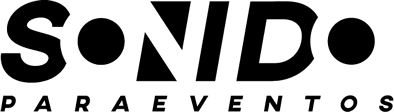Los micrófonos se utilizan en la actualidad por varias razones. Puede tener un auricular para juegos y usar el micrófono para comunicarse con sus compañeros o jugadores rivales. El micrófono integrado en su computadora se puede utilizar para llamadas de voz o video con compañeros de trabajo, familiares o amigos. Si eres un podcaster novato, puedes usar un micrófono USB para grabar tus transmisiones.
Cualquiera que sea la razón por la que usa su micrófono, debe asegurarse de que sea lo suficientemente alto. De lo contrario, nadie podrá escuchar su voz. Hay varias formas de aumentar el volumen del micrófono. Y echémosle un vistazo ahora.
Aumento del volumen y uso de la función de aumento del micrófono
Contenido
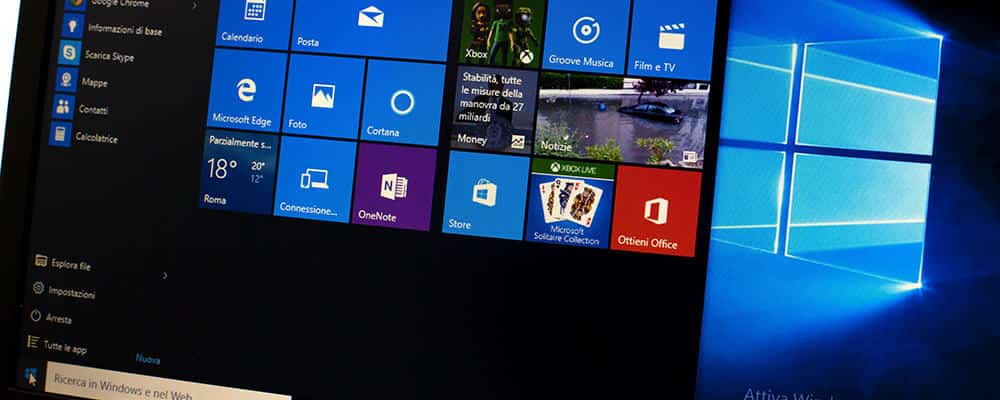
La forma más sencilla de aumentar el volumen del micrófono cuando se usa Windows 10 es aumentar el volumen. Esto se puede hacer en cuestión de segundos. Para aumentar el volumen del micrófono de la computadora, o el volumen de un micrófono externo conectado a la computadora o computadora portátil, primero debe hacer clic con el botón derecho en el ícono de audio en la esquina inferior derecha de la pantalla. Si no está seguro de qué es este ícono, busque una imagen de altavoz con líneas saliendo para ver el sonido. Debe estar directamente al lado de la hora y la fecha.
Después de hacer clic derecho en el icono de audio, desea hacer clic en «Abrir configuración de sonido», que debería ser la opción principal de las cuatro que se mostrarán en el menú emergente.
Esto abrirá el área de configuración de sonido. Primero, asegúrese de que el dispositivo de entrada sea el micrófono cuyo volumen desea aumentar. Este será el micrófono incorporado en su computadora portátil o un micrófono externo que haya conectado, que incluye micrófonos integrados en auriculares o cascos.
Después de verificar que se ha seleccionado el micrófono correcto, haga clic en «Propiedades del dispositivo», que estará justo debajo del nombre del micrófono. Ahora verá la configuración de volumen actual de su micrófono. Hay un control deslizante que puede usar para aumentar el volumen. Si desea establecer el volumen máximo del micrófono, deslícelo hasta 100.
Si ya ha hecho esto y su micrófono aún no es lo suficientemente alto, o desea que sea aún más alto, puede usar la función de refuerzo de micrófono. En la página «Propiedades del dispositivo», desea hacer clic en «Propiedades adicionales del dispositivo», que se encuentra debajo del control deslizante de volumen.
Aparecerá una nueva ventana emergente. Esto es específicamente para «Propiedades del micrófono». En la parte superior, verá cuatro pestañas. Haga clic en «Niveles». Ahora verá dos controles deslizantes de volumen diferentes. El primero es el que acaba de usar para aumentar el volumen del micrófono. Y el segundo es para «Levantar el micrófono».
Puede aumentarlo tres veces; cada aumento representa otros diez decibelios, lo que significa que puede aumentar el volumen del micrófono a 10 db, 20 db o 30 db. Seleccione el impulso que desee y luego aumentará aún más el volumen de su micrófono.
Aumentar el volumen del micrófono en un Apple Mac o MacBook
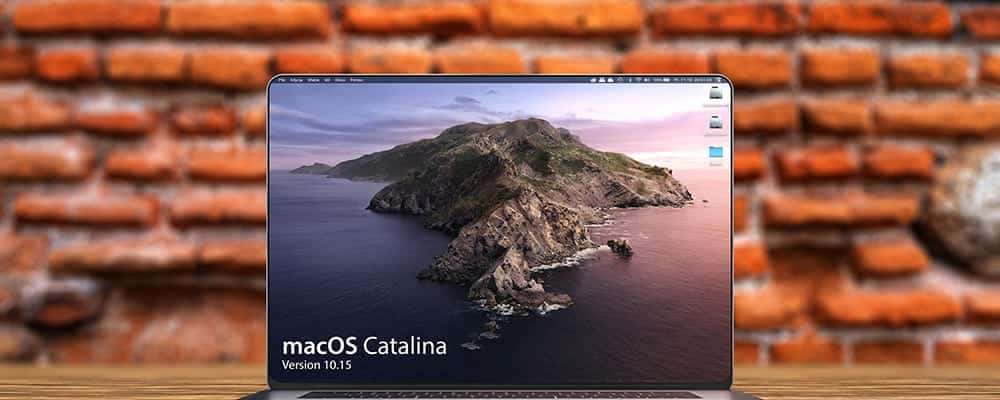
Si no es un usuario de Windows 10, sino un usuario de Apple, deberá seguir estos pasos para aumentar el volumen del micrófono.
Primero, debe ir al área de Preferencias del sistema. Para hacer esto, debe hacer clic en el logotipo de Apple para abrir el menú de Apple, y verá Preferencias del sistema en la lista.
Luego desea hacer clic en el icono de sonido. Debería estar a la derecha del menú en la segunda línea.
Después de abrir el menú Sonido, desea seleccionar «Entrada» en las tres pestañas. La página de entrada es donde verá el nombre de su micrófono, y también donde puede aumentar el volumen del micrófono deslizando el control deslizante de volumen hacia la derecha.
Si tiene varios micrófonos conectados a su computadora Apple, asegúrese de subir el volumen en el correcto. Verá la lista de micrófonos actuales en la página de inicio, así que asegúrese de resaltar el correcto.
Apple también ofrece a sus usuarios la opción de reducir la cantidad de ruido ambiental captado por el micrófono. No está disponible para todos los tipos de micrófonos, pero le recomendamos que lo haga si tiene problemas para ser audible cuando usa el micrófono. Para activar esta opción, debe hacer clic en la casilla junto a las palabras «Usar reducción de ruido ambiental». Esto debería marcar la casilla, que asegura que esta función está habilitada.
Qué hacer si su micrófono sigue en silencio

Si ha aumentado el volumen de su micrófono siguiendo las instrucciones de este artículo, pero aún encuentra una reducción en el volumen del micrófono, hay algunas cosas que puede intentar corregir.
La primera es verificar si su micrófono tiene control de volumen. Esta característica es más común con los auriculares. Si hay un control de volumen en el auricular o en el micrófono externo, verifique su nivel. Es posible que lo hayas rechazado accidentalmente, así que vuelve a aumentarlo. Si hay un botón de silencio en sus auriculares o micrófono, también debe verificar que no esté en acción, ya que esto explicará por qué otras personas no lo están escuchando.
Otra forma sencilla de aumentar el volumen del micrófono es cambiar el lugar donde lo coloca. Por supuesto, cuanto más cerca esté el micrófono de su boca, más fuerte será su voz cuando hable a través de él. Debe evitar colocarlo demasiado cerca de su boca, ya que puede sonar distorsionado.
Las consonantes fuertes también pueden crear un estallido y los sonidos se pueden silbar si el micrófono está demasiado cerca. Intente grabar su voz con una aplicación de grabación de voz, como las disponibles en Windows 10. Intente colocar el micrófono para encontrar una posición adecuada que le permita ser escuchado alto y claro.
Si encuentra que aumentar el volumen del micrófono y cambiar la técnica del micrófono no aumenta el volumen de su voz, entonces el problema puede estar en el micrófono mismo. Intente conectar el micrófono a varios dispositivos y compruebe si permanece en silencio al utilizar estos otros dispositivos.
Si esto sucede, es probable que el micrófono no pueda funcionar con los estándares esperados o, si antes era fuerte y ahora no, es muy probable que el micrófono esté roto.
abstracto
Ahora sabe cómo subir el volumen del micrófono en Windows 10 y una computadora Apple. Es un proceso simple que se puede realizar fácilmente, siempre que siga las instrucciones que se presentan en este artículo.